ucmapi.exeとは何ですか?削除する必要がありますか?
何人かのWindowsユーザーは、タスクマネージャー内で常に見られる1つのプロセスについて疑問を持った後、質問をしてきました。 UCMAPI.exe 多くの場合、システムリソースを大量に消費したり、Outlook OSTファイルをロックしたりして、次のコンピューターの起動まで使用できなくなったとユーザーから報告されます。このucmapi.exeについて奇妙な動作を経験した後 一部のユーザーは、このプロセスが正当なものなのか、システムに対するセキュリティ上の脅威なのか疑問に思っています。実は、この実行可能ファイルは、Windows 10、Windows 8.1、およびWindows 7で発生するため、特定のWindowsバージョン専用ではありません。
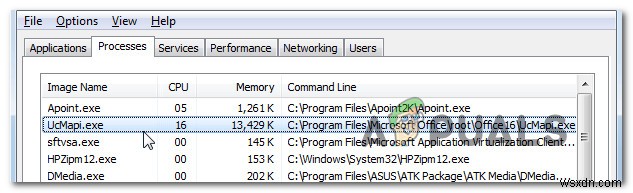
ucmapi.exeとは何ですか?
本物のucmapi.exeファイルは、MicrosoftOfficeに属する正規のソフトウェアコンポーネントです。 UCMAPI ユニファイドコミュニケーションメッセージングアプリケーションプログラミングインターフェイスの略です。 。このプロセスのデフォルトの場所は、メインのOfficeインストールフォルダ内です。
ucmapi.exeの主な目的は、SFCとOutlook間の通信を容易にすることです。このSFBモジュールがないと、カレンダー/スケジュールデータ、IM会話履歴、連絡先情報を同期できません。
署名が必要なOffice関数がある場合は常にこの正当なプロセスがポップアップするはずですが、常に実行されているわけではなく、このプロセスが多くのシステムプロセスを消費しているのを見る必要はありません。
ucmapi.exeは安全ですか?
上記のように、正規のucmapi.exeプロセスはMicrosoft Corp.によって署名されており、セキュリティ上のリスクはありません。ただし、本物のファイルを扱っていることを確認するまで、このファイルに安全なラベルを付けるのは早めにしないでください。
最近のほとんどのマルウェアプログラムにはクローキング機能があることに注意してください。これは、現在でも有効な多くのウイルスが、セキュリティスキャナーに選ばれることを回避するために、特権が強化された正当なプロセスになりすます方法を知っていることを意味します。
特定のシナリオに当てはまらないことを確認するには、まず、処理している実行可能ファイルが本物かどうかを判断できる一連の調査を実行する必要があります。
まず最初に、親アプリケーションを探す必要があります。 Microsoft Officeを使用しておらず、そのスイートに属する製品がコンピューターにインストールされていない場合は、正規の ucmapi.exeを扱っていない可能性があります。 ファイル(残りのファイルでない限り)
ucmapi.exeが疑わしい場合 扱っているファイルが本物ではない場合は、ファイルの場所を確認する必要があります。これを行うには、 Ctrl + Shift + Escを押します。 タスクマネージャウィンドウを開きます。
そこに着いたら、プロセスを選択します 水平メニューからタブをクリックし、バックグラウンドプロセスのリストを下にスクロールして、ucmapi.exe。を見つけます。 表示されたら、右クリックして、新しく表示されたコンテキストメニューから[ファイルの場所を開く]を選択します。
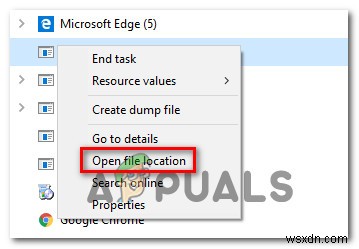
表示された場所がC:\ Program Files(x86)\ Microsoft Lync \と異なる場合 またはC:\ Program Files(x86)\ Microsoft Office \ root また、Officeスイートをカスタムの場所にインストールしなかった場合、悪意のある実行可能ファイルを処理している可能性が高くなります。
上記の調査により、 ucmapi.exeが疑わしい場所であることが判明した場合 ファイルが保存されている場合は、実行可能ファイルが感染しているかどうかを確認して続行する必要があります。ここでの最善の行動は、大規模なウイルスデータベース全体でファイルをチェックして、誤検知または正当なセキュリティ違反に対処しているかどうかを判断することです。
これを可能にするさまざまなサービスがありますが、VirusTotalデータベースは最大であり、完全に無料であるため、使用することをお勧めします。 VirusTotalで分析するためにファイルをアップロードするには、このリンクにアクセスしてください(こちら )、ファイルをアップロードして、分析が完了するのを待ちます。
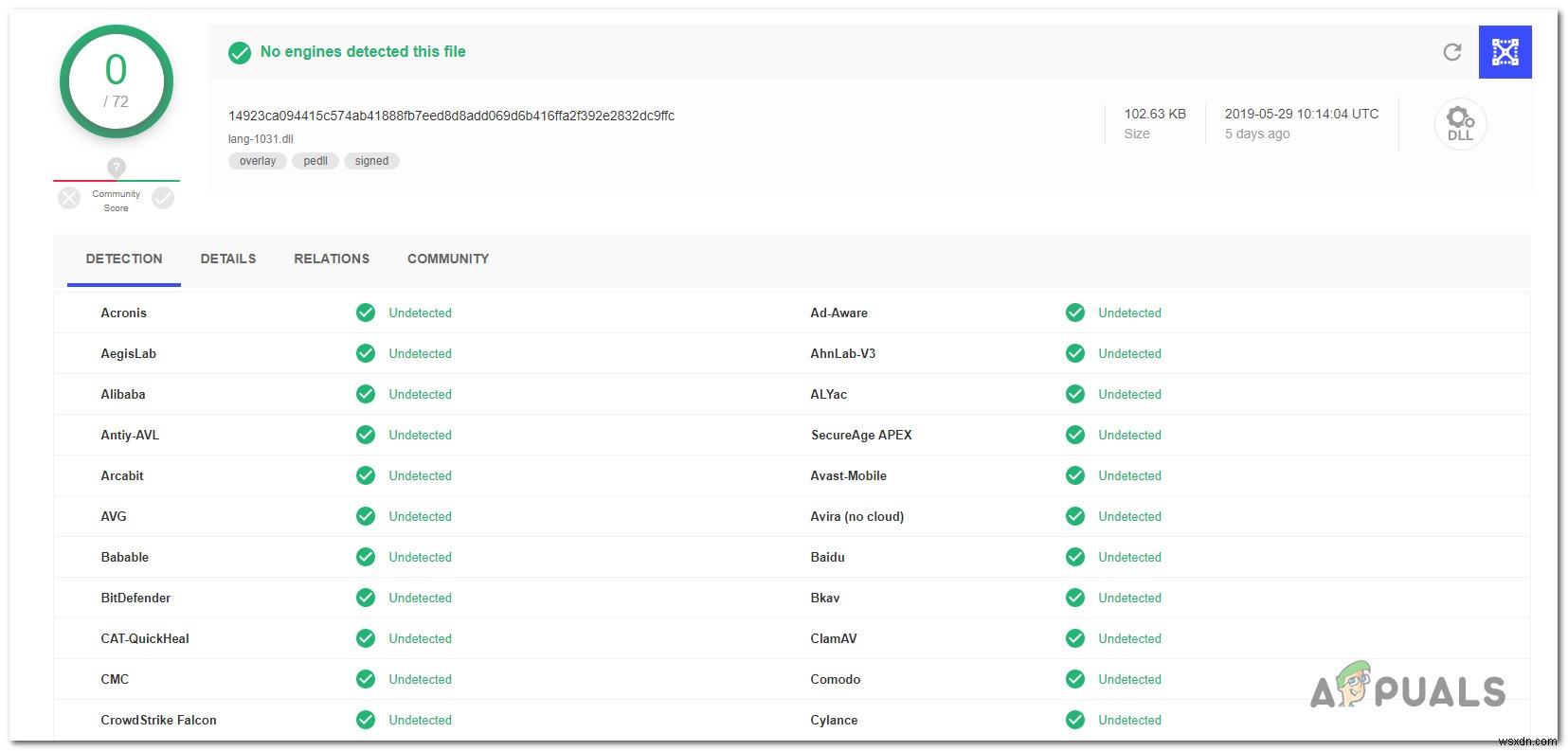
注: VirusTotalの分析で問題が発生しなかった場合は、以下の次のセクションをスキップして、「ucmapi.exeを削除する必要がありますか?」に直接移動してください。 セクション。
一方、上記の分析に赤い感嘆符が含まれている場合は、ウイルス感染に対処するための詳細な手順について、以下の次のセクションに進んでください。
セキュリティの脅威への対処
このセクションをフォローしている場合は、上記の調査でウイルス感染に関する懸念が生じていることを意味します。この場合、クローキング機能を備えたマルウェアを100%識別して削除できるセキュリティスキャナーを導入することを強くお勧めします。
セルフクローキングマルウェアを処理する場合、これらの実行可能ファイルを検出して排除するのは難しいことで有名です。すべてのスキャナーがそれらを効果的に処理できるわけではありません。特に無料バージョンのセキュリティスキャナーです。
ただし、プレミアムサブスクリプションの購入を求めずに、この種のセキュリティの脅威に対処できるセキュリティを探している場合は、Malwarebytesをお勧めします。このセキュリティを使用したディープスキャンにより、特権が強化されたプロセスを装って検出を回避するようにプログラムされたマルウェアの大部分を削除できます。
Malwarebytesのディープスキャンを実行する方法がわからない場合は、この記事で概説されている手順に従ってください(こちら 。

上記のスキャンで感染したアイテムを特定して隔離できた場合は、コンピューターを再起動して、タスクマネージャー内のアクティブなプロセスのリストからucmapi.exeプロセスが表示されないかどうかを確認します。
この方法が適用できない場合、またはucmapi.exeに関して同じ動作が続く場合は、以下の次のセクションに進んでください。
ucmapi.exeを削除する必要がありますか?
上記の調査でセキュリティの問題が明らかにならなかった場合は、 ucmapi.exe 扱っている実行可能ファイルは本物です。
ucmapi.exeは、SFCとOutlook間の通信を容易にするSFCモジュールであることに注意してください。このモジュールを削除すると、カレンダー/スケジュールデータ、IM会話履歴、連絡先情報間の同期が失われます。
これらの結果に直面する準備ができている場合は、必要に応じてプロセスを削除できる可能性があります。ただし、プロセスを手動で削除しても、Officeプログラムは次回のシステム起動時にプロセスを再生成する可能性があるため、あまり効果がありません。
ucmapi.exeに関連する問題を修正するには?
ucmapi.exeに関連するいくつかの異なる問題 処理する。一部のユーザーは、このプロセスが次の起動までOutlook OSTファイルをロックすると報告しています。また、Officeが実行されていない場合でもプロセスが過剰な量のリソースを消費していると報告しているユーザーもいれば、このプロセスが開始されるたびにSkypeを引き起こすと報告しているユーザーもいます。 。
このプロセスの問題に関係なく、各シナリオを部分的に分析し、この特定の問題を解決することができた影響を受けるユーザーが推奨するさまざまな修復戦略をテストしました。結局のところ、いくつかの異なるシナリオがucmapi.exeプロセスで問題を引き起こします。潜在的な原因の候補リストは次のとおりです。
- LyncMeetingアドインがインストールされています –結局のところ、この問題は、Office2013にインストールされているLyncMeetingと呼ばれるOutlookアドインが原因で発生することもあります。この組み合わせにより、ucmapi.exeによって大量のリソースが消費されることが知られています。この場合、LyncMeetingアドインを削除することで問題を解決できます。
- 互換モードが有効になっています –メインのLync実行可能ファイルが互換モードで実行するように構成されている場合(古いバージョンのWindowsを使用)、ucmapi.exeプロセスは、メインプログラムが開いたままになるまでucmapi.exeプロセスがグリッチする可能性があります。閉じています。このシナリオが当てはまる場合は、[プロパティ]画面から互換モードを無効にすることで問題を解決できます。
- 破損したOfficeインストール –さまざまなユーザーレポートによると、この問題は、不適切なインストールまたは隔離されたOfficeアイテムによって引き起こされた、Officeインストールフォルダー内の何らかの種類の破損が原因で発生することもあります。この場合、オフィスの設備を修理することで問題を解決できます。
方法1:LyncMeetingアドインを削除する
実は、この問題は、LyncMeetingと呼ばれるOutlookアドインが原因でも発生する可能性があります。 実は、このアドインをMicrosoft Office 2013で使用すると、ucmapi.exe。が原因で異常に高いリソース使用量が発生する可能性があります。
このシナリオが当てはまる場合は、Outlookの[オプション]画面にアクセスし、LyncMeetingアドインを削除することで問題を解決できます。影響を受けた何人かのユーザーは、この方法で問題を完全に解決できることを確認しました
これを行う方法のクイックガイドは次のとおりです。
- Outlookアプリケーションを開き、ファイルをクリックします 上部のリボンバーから。次に、オプションをクリックします 左側の垂直メニューから。
- Outlookオプションに入ったら 、アドインを選択します 画面左側の垂直メニューからタブを選択します。
- アドインオプションの内部 画面で、画面の下部に移動し、管理に関連付けられているドロップダウンメニューをクリックします 。
- 次のウィンドウから、COMアドインを選択します [移動]をクリックして、インストールされているアドインのリストを表示します。
- COMアドイン内にいるとき 画面で、LyncMeetingアドインを検索します 、それを選択し、削除をクリックします それを取り除くために。
- コンピュータを再起動し、次回のシステム起動時に問題が解決するかどうかを確認します。

それでも同じ問題が発生する場合は、以下の次の方法に進んでください。
方法2:Lync互換モードを無効にする
実は、この特定の問題は、メインのLync実行可能ファイルが互換モードで実行するように構成されている場合に発生する可能性があります(古いバージョンのWindowsを使用)。これは、 ucmapi.exeと競合することになります。 メインのOfficeプログラムが閉じていても、開いたままになるまでグリッチが発生する可能性のあるプロセス。
同様の状況にあることに気付いた何人かのユーザーは、Lync.exeファイルの互換モードを無効にすることで問題を解決することができました。
メインのLync実行可能ファイルで互換モードを無効にするためのクイックガイドは次のとおりです。
- メインのLyncを右クリックします 実行可能ファイルを選択し、プロパティを選択します 新しく表示されたコンテキストメニューから。
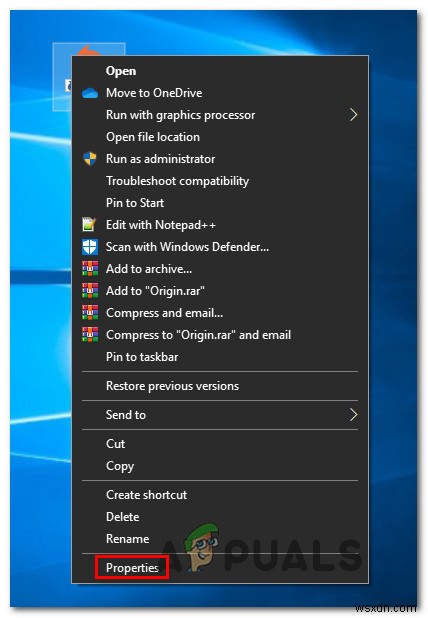
- プロパティ画面が表示されたら、互換性を選択します 画面上部のタブをクリックし、このプログラムを互換モードで実行するに関連付けられているチェックボックスをオフにします。
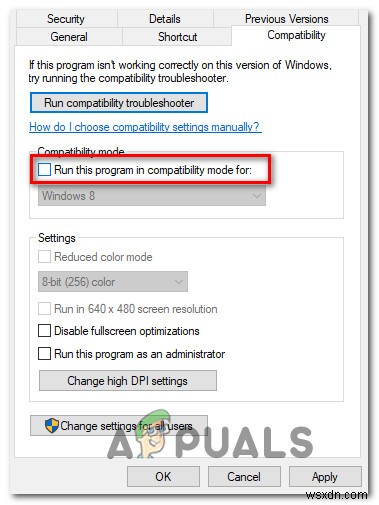
- [適用]をクリックします 変更を保存するには、コンピュータを再起動して、問題が解決したかどうかを確認します。
それでもucmapi.exeに関連する同じ問題が発生する場合 上記の手順を実行した後でもファイルを作成するには、次の方法に進んでください。
方法3:Officeインストールの修復
結局のところ、この特定の問題は、Officeインストールフォルダ内のある種のシステムファイルの破損が原因で発生する可能性があります。これは、不適切な設置によって引き起こされるか、隔離されたオフィスアイテムが原因で表面化する可能性があります。
この問題に遭遇した一部のユーザーは、最新バージョンのMicrosoftOfficeに含まれているクイック修復機能を使用して最終的に問題を解決できたと報告しています。使用しているOfficeスイートに関係なく、以下の手順に従うことができるはずです。
オフィスの設備を修理するために必要なことは次のとおりです。
- 実行を開きます Windowsキー+Rを押してダイアログボックス 。次に、「appwiz.cpl」と入力します Enterを押します プログラムとファイルを開くには 窓。
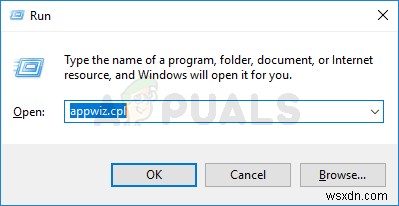
- プログラムと機能に入ることができたら ウィンドウで、Microsoft Officeのインストールを見つけて、右クリックします。次に、新しく表示されたコンテキストメニューから、[変更]をクリックします。
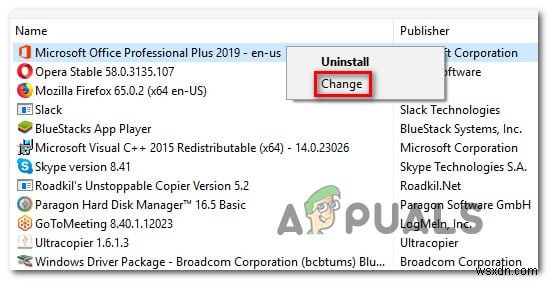
- 修復メニューに入ったら、クイック修復を選択します 利用可能なオプションのリストから、修復プロセスを開始します。
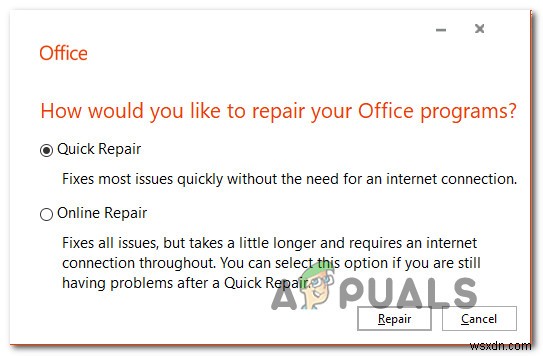
- プロセスが完了したら、コンピュータをもう一度再起動し、次のシステム起動時に問題が解決するかどうかを確認します。
注: 最初の手順が失敗した場合は、オンライン修復を実行することもできます。
-
Backgroundtransferhost.exeとは何ですか?ブロックする必要がありますか?
一部のWindows10ユーザーは、 Backgroundtransferhost.exeというプロセスを見つけたと報告しています。 ほとんどの場合、過度に高いネットワーク帯域幅を使用します。場合によっては、影響を受けるユーザーから、RAMおよびCPUリソースもこの Backgroundtransferhost.exeによって詰まっていると報告されています。 コンピュータがアイドルモードの場合でも処理します。これは、高ブロードバンド接続のある地域では問題にならないかもしれませんが、モデルへの接続に3Gモデムの使用を余儀なくされているユーザーは、Backgroundtransferhost.ex
-
UNCServer.exeとは何ですか?削除する必要がありますか?
何人かのWindowsユーザーから、 UNCServer.exeかどうかを尋ねる質問が寄せられています。 プロセスが常にかなりの量のシステムリソースを使用していることを発見した後、はWindowsの重要な部分です。このプロセスはWindows7、Windows 8.1、およびWindows 10で一般的に発生するため、この問題は特定のWindowsバージョンに限定されているようには見えません。 UNCServer.exeとは何ですか? UNCserver.exe システムアップデートサーバーモジュールです。頭字語UNCは、汎用名前付け規則に由来します。 。このモジュールが本質的に行う
